피벗 테이블에서 주 단위로 그룹화하는 방법은 무엇입니까?
피벗 테이블에서 날짜를 그룹화할 때, 우리는 월, 일, 분기 및 연도별로 그룹화할 수 있습니다. 특정 상황에서는 데이터를 주 단위로 그룹화해야 할 수도 있습니다. 이 문제를 어떻게 해결할 수 있을까요? 여기서는 몇 가지 빠른 팁을 알려드리겠습니다.
7일을 1주로 설정하여 피벗 테이블에서 주 단위로 그룹화하기
도우미 열을 사용하여 피벗 테이블에서 주 단위로 그룹화하기
7일을 1주로 설정하여 피벗 테이블에서 주 단위로 그룹화하기
데이터를 주 단위로 그룹화하려면 월요일부터 일요일까지의 7일을 1주로 설정하면 됩니다. 아래 단계를 따라주세요:
1. 피벗 테이블을 생성한 후, 피벗 테이블의 아무 날짜를 우클릭하고, 컨텍스트 메뉴에서 그룹화(Group)를 선택하세요. 스크린샷을 참조하세요:
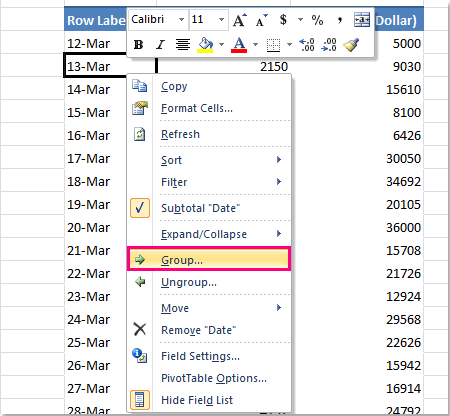
2. 그룹화(Grouping) 대화상자에서 다음 옵션을 수행하세요:
A: 자동(Auto) 섹션에서 한 주의 시작 날짜를 입력합니다. 예를 들어, 제 표에서 첫 번째 날짜는 2014-3-12인데, 이 날짜가 해당 주의 첫 날이 아니므로 저는 이를 2014-3-10(월요일부터 시작하는 주의 첫 날)으로 변경했습니다. 종료 날짜는 수정할 필요가 없습니다;
B: 목록 상자에서 '일(Days)'을 선택하세요;
C: 일 수(Number of days) 상자에 7을 입력하세요.
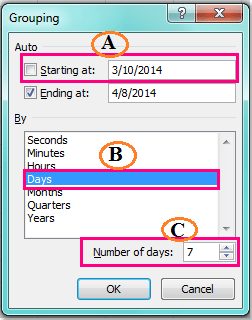
3. 그런 다음 확인(OK)을 클릭하면, 원하는 대로 데이터가 주 단위로 그룹화됩니다. 스크린샷을 참조하세요:
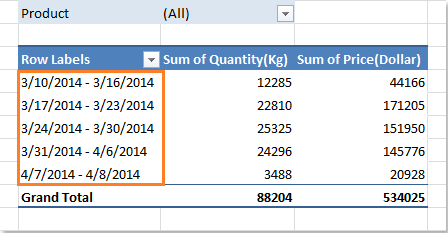
도우미 열을 사용하여 피벗 테이블에서 주 단위로 그룹화하기
Excel에서는 날짜와 관련된 주 번호를 계산하기 위해 도우미 열을 추가할 수도 있으며, 이 필드를 포함한 데이터 범위를 선택하여 피벗 테이블을 생성할 수 있습니다. 다음 단계를 따르세요:
1. 먼저, 날짜에 대한 주 번호를 계산하기 위해 다음 수식을 입력합니다: =YEAR(D2)&"-"&TEXT(WEEKNUM(D2,2),"00") 데이터 옆의 빈 셀에 입력하세요. (D2는 사용하려는 날짜 셀을 나타냅니다.) 스크린샷을 참조하세요:
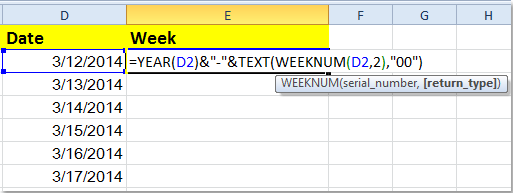
2. 그런 다음, 이 수식을 적용하려는 범위로 채우기 핸들을 드래그하면, 도우미 열에 주 번호가 채워집니다. 스크린샷을 참조하세요:

3. 그런 다음, 위 단계에서 추가한 필드를 포함한 전체 데이터 범위를 선택하고, 삽입(Insert) > 피벗테이블(PivotTable) > 피벗테이블(PivotTable)을 클릭하세요. 스크린샷을 참조하세요:
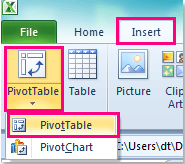
4. 피벗테이블 생성(Create PivotTable) 대화상자에서, 피벗테이블 보고서를 배치할 위치를 선택하는 섹션에서 새 워크시트 또는 현재 워크시트의 범위를 선택하세요.

5. 확인(OK)을 클릭한 다음, 필드를 각각의 필드 목록 상자로 드래그하고, 행 레이블(Row Labels) 섹션의 맨 위에 주(Week) 필드를 배치하세요. 그러면 데이터가 주 단위로 그룹화된 것을 볼 수 있습니다. 다음 스크린샷을 참조하세요:
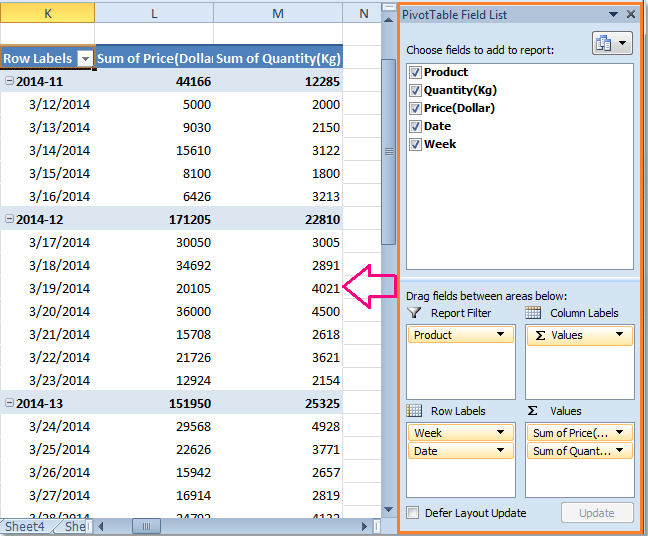
최고의 오피스 생산성 도구
| 🤖 | Kutools AI 도우미: 데이터 분석에 혁신을 가져옵니다. 방법: 지능형 실행 | 코드 생성 | 사용자 정의 수식 생성 | 데이터 분석 및 차트 생성 | Kutools Functions 호출… |
| 인기 기능: 중복 찾기, 강조 또는 중복 표시 | 빈 행 삭제 | 데이터 손실 없이 열 또는 셀 병합 | 반올림(수식 없이) ... | |
| 슈퍼 LOOKUP: 다중 조건 VLOOKUP | 다중 값 VLOOKUP | 다중 시트 조회 | 퍼지 매치 .... | |
| 고급 드롭다운 목록: 드롭다운 목록 빠르게 생성 | 종속 드롭다운 목록 | 다중 선택 드롭다운 목록 .... | |
| 열 관리자: 지정한 수의 열 추가 | 열 이동 | 숨겨진 열의 표시 상태 전환 | 범위 및 열 비교 ... | |
| 추천 기능: 그리드 포커스 | 디자인 보기 | 향상된 수식 표시줄 | 통합 문서 & 시트 관리자 | 자동 텍스트 라이브러리 | 날짜 선택기 | 데이터 병합 | 셀 암호화/해독 | 목록으로 이메일 보내기 | 슈퍼 필터 | 특수 필터(굵게/이탤릭/취소선 필터 등) ... | |
| 15대 주요 도구 세트: 12 가지 텍스트 도구(텍스트 추가, 특정 문자 삭제, ...) | 50+ 종류의 차트(간트 차트, ...) | 40+ 실용적 수식(생일을 기반으로 나이 계산, ...) | 19 가지 삽입 도구(QR 코드 삽입, 경로에서 그림 삽입, ...) | 12 가지 변환 도구(단어로 변환하기, 통화 변환, ...) | 7 가지 병합 & 분할 도구(고급 행 병합, 셀 분할, ...) | ... 등 다양 |
Kutools for Excel과 함께 엑셀 능력을 한 단계 끌어 올리고, 이전에 없던 효율성을 경험하세요. Kutools for Excel은300개 이상의 고급 기능으로 생산성을 높이고 저장 시간을 단축합니다. 가장 필요한 기능을 바로 확인하려면 여기를 클릭하세요...
Office Tab은 Office에 탭 인터페이스를 제공하여 작업을 더욱 간편하게 만듭니다
- Word, Excel, PowerPoint에서 탭 편집 및 읽기를 활성화합니다.
- 새 창 대신 같은 창의 새로운 탭에서 여러 파일을 열고 생성할 수 있습니다.
- 생산성이50% 증가하며, 매일 수백 번의 마우스 클릭을 줄여줍니다!
모든 Kutools 추가 기능. 한 번에 설치
Kutools for Office 제품군은 Excel, Word, Outlook, PowerPoint용 추가 기능과 Office Tab Pro를 한 번에 제공하여 Office 앱을 활용하는 팀에 최적입니다.
- 올인원 제품군 — Excel, Word, Outlook, PowerPoint 추가 기능 + Office Tab Pro
- 설치 한 번, 라이선스 한 번 — 몇 분 만에 손쉽게 설정(MSI 지원)
- 함께 사용할 때 더욱 효율적 — Office 앱 간 생산성 향상
- 30일 모든 기능 사용 가능 — 회원가입/카드 불필요
- 최고의 가성비 — 개별 추가 기능 구매 대비 절약